
如何在电脑上安装打印机:步骤详解与常见问题解决方案
在现代社会中,打印机已经成为了我们日常生活和工作中不可或缺的一部分,对于一些非专业人士来说,在电脑上安装打印机可能会是一项令人困惑的任务,本文将为您提供详细的步骤和常见问题解决方案,帮助您轻松完成打印机的安装。
一、确认硬件连接
在开始安装打印机之前,首先需要确保硬件连接正确无误,请按照以下步骤进行操作:
1. 将打印机的电源线插入电源插座,并确保打印机的电源开关处于打开状态。
2. 使用USB线将打印机与电脑连接,确保连接稳固,无松动。
二、下载并安装驱动程序
驱动程序是使打印机与电脑正常通信的重要组成部分,根据您所使用的打印机品牌和型号,您可以从官方网站或驱动光盘上下载到相应的驱动程序,以下是安装驱动程序的步骤:
1. 打开浏览器,访问打印机品牌的官方网站。
2. 在网站上找到并下载适用于您的打印机型号的驱动程序。
3. 打开下载的驱动程序文件,并按照提示进行安装,在安装过程中,可能需要您选择打印机连接方式和其他相关设置。
三、添加打印机
安装完驱动程序后,您需要将打印机添加到您的电脑中,以下是添加打印机的步骤:
1. 打开控制面板,点击“设备和打印机”选项。
2. 在设备和打印机窗口中,点击“添加打印机”按钮。
3. 在添加打印机向导中,选择“添加本地打印机”或“添加网络、蓝牙或无线打印机”选项,具体取决于您的打印机连接方式。
4. 根据向导的提示,选择您的打印机并完成添加过程。
四、常见问题解决方案
1. 无法找到驱动程序:如果您无法找到适用于您的打印机型号的驱动程序,可以尝试使用通用驱动程序,或者联系打印机品牌的客服寻求帮助。
2. 驱动程序不兼容:如果安装驱动程序后出现兼容性问题,您可以尝试更新您的操作系统,或者联系打印机品牌的支持团队获取兼容的驱动程序。
3. 打印机无法连接:如果您的打印机无法与电脑正常通信,可以尝试重新连接USB线,或者检查打印机和电脑的网络设置。
通过正确连接硬件、下载并安装驱动程序,以及添加打印机,您可以顺利在电脑上安装打印机,我们也提供了一些常见问题的解决方案,希望能够帮助您解决可能遇到的困难,如果您仍然遇到问题,建议您联系打印机品牌的客服或支持团队,寻求专业的帮助,安装打印机可能有一些小麻烦,但通过正确的步骤和解决方案,您将能够充分享受到打印机带来的便利和效率。




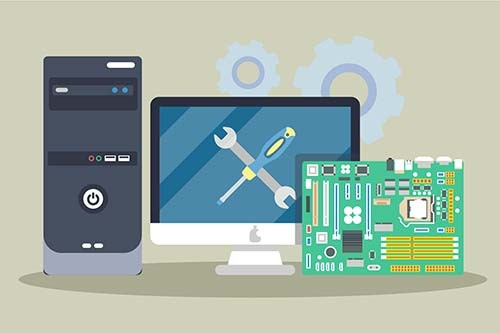
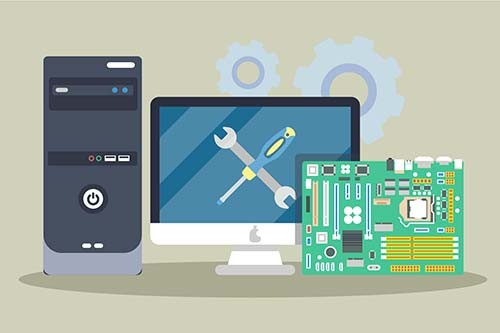


评论列表